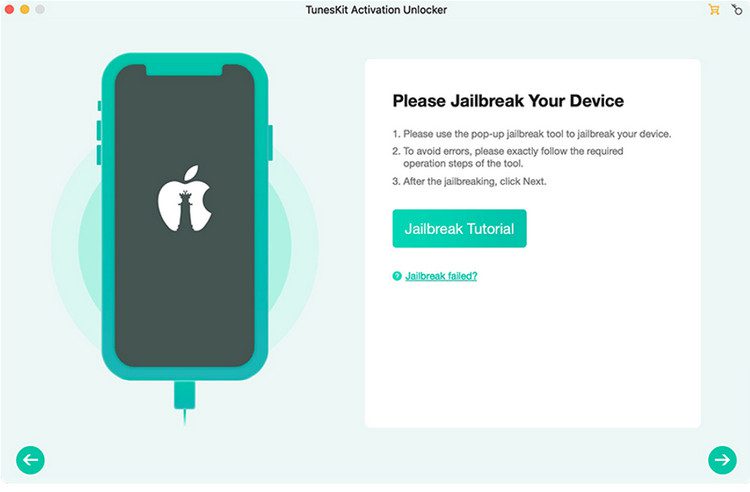كيفية فتح جهاز iPhone المقفل على iCloud – نظرة عامة على برنامج TunesKit Activation Unlocker
تعد أجهزة iPhone واحدة من أكثر الأجهزة الإلكترونية أمانًا والتي يمكن أن تمتلكها على الإطلاق. على الرغم من كون هذه الحقيقة يتميز بها مستخدمي iPhone، إلا أنها يمكن أن تتحول إلى كابوس مأساوي إذا فقدت رمز المرور الخاص بك.
يعد استرداد جهاز iPhone الخاص بك المقفل والدخول اليه بدون رمز المرور بمثابة معاناة تستحق منك المثابرة لتتجاوزها. لقد تغير العالم والتكنولوجيا والبرمجيات ذات الصلة التي تمكنك من ذلك. وبالتالي، على الرغم من القيود في هاتف iPhone، لا يزال بإمكانك استرداد الرمز وحل المعضلة.
كيف يتم ذلك؟ حسنًا، ولهذا السبب نحن هنا. في هذه المقالة، سنرشدك عبر هذا المقال خطوة بخطوة والتي يتعين عليك اتباعها لفتح قفل iPhone المقفل على iCloud بمساعدة أدوات بسيطة تحقق نتائج معقدة. تأكد من المتابعة حتى النهاية لإكمال جميع الخطوات.
ما الذي أحتاجه لفتح هاتفي؟
“يعد فتح قفل iPhone المقفل على iCloud مهمة معقدة تتطلب الكثير من المهارة وهذا ما يروج له الفنيين واصحاب المحال, الامر الذي قاد معظم الناس إلى أيديهم. ولكن للأسف،عبر ماسنعرضه هنا تكون قد وصلت إلى المكان الصحيح ولا تحتاج إلى أي مساعدة فنية.
أولاً وقبل كل شيء، قبل القيام بأي مهمة، حدد دائمًا الأدوات والمتطلبات التي تحتاجها لإنجاز مهمتك. وهذا أمر شائع في جميع المهام التي تريد إنجازها في حياتك. إذًا، ما الذي تحتاجه لفتح جهاز iPhone المقفل على iCloud؟
1.الكمبيوتر/ الكمبيوتر المحمول
يعد الكمبيوتر المكتبي أو الكمبيوتر المحمول أحد المتطلبات الأساسية لاستعادة جهاز iPhone الخاص بك بنجاح. بدونها، سيكون الأمر مثل الذهاب إلى الحرب مسلحًا بعود أسنان فقط.
2.كابل يو اس بي
يعد كبل USB من النوع B مطلبًا أساسيًا آخر ولكنه مهم جدًا في هذه العملية. من الضروري إنشاء اتصال بين جهاز الأيفون الخاص بك والكمبيوتر أو الكمبيوتر المحمول، كما ذكرنا أعلاه. ليس عليك شراء هذا المنتج؛ سوف يعمل الجهاز المستخدم لشحن جهاز iPhone الخاص بك بشكل مثالي في هذه الحالة.
3.TunesKit وتفعيل Unlocker
هذا هو البرنامج والاداة التي تحتاجها “TunesKit Activation Unlocker”، ولهذا السبب أنا هنا !!
TunesKit Activation Unlocker هو البرنامج الذي ستحتاجه لتتمكن من إلغاء قفل iPhone الخاص بك، وبدونه عليك نسيان جهاز iPhone الخاص بك حيث لن تتمكن من فعل شيء.
لاتقل أهمية TunesKit ActivationUnlocker عن هاتف iPhone الذي تريد فتحه في هذه الحالة، لذا كن حريصًا على كيفية استخدامه والخطوة التي يجب اتباعها.
4.ايفون الخاص بك
يجب أن يكون جهاز iPhone الخاص بك الذي يعاني من المشكلة مشحون.
ماهو برنامج TunesKit؟
بما انك مهتم بمعرفة ما هو هذا البرنامج، وكيف يعمل، وما إذا كان يتطلب الدفع، وما قيمته. حسنًا،”لهذا السبب أنا هنا!”
TunesKit Activation Unlocker هو برنامج تم تصميمه وبرمجته لمساعدتك على تجاوز قفل تنشيط iCloud ببضع نقرات فقط. إذا كنت تؤمن بالمعجزات أو السحر، فإن TunesKit ActivationUnlocker سيقوم بتنفيذ هذا الامر ، اجلس بثبات، وتابع، وشاهد حدوث ذلك. باستخدام TunesKit ActivationUnlocker، لا يهم ما إذا كنت قد نسيت حساب Apple ID وكلمة المرور أو اشتريت جهاز iOS مستعملًا ومقفلاً على iCloud؛ يمكنك إزالة القفل وإعادة تنشيط الجهاز بكل سهولة. وبصرف النظر عن أجهزة iPhone، فإن تجاوز قفل التنشيط على أجهزة iPad يمكن أن يكون أمرًا سهلاً حسث يدعم البرنامج انظمة ماك وويندوز.
لاستخدام TunesKit Activation unlocker، اتبع مانعرضه في الدليل أدناه.
كيفية استخدام TunesKit Activation unlocker؟
الخطوة 1: قم بتنزيل وتثبيت TunesKit Activation unlocker على جهاز الكمبيوتر/الكمبيوتر المحمول الخاص بك.
بعد حصولك على جميع الأدوات والمتطلبات، حان الوقت لتنفيذ المهمة. أولاً، تأكد من تشغيل جهاز الكمبيوتر/الكمبيوتر المحمول الخاص بك واتصاله بالإنترنت. لبدء عملية إلغاء القفل، قم بزيارة الموقع الرسمي لـ TunesKit Activation Unlocker.
قم بتنزيل برنامج TunesKit Activation Unlocker، وبمجرد الانتهاء من ذلك، قم بتثبيته من خلال بتتبع الخطوات التي تظهر على الشاشة.
ملاحظة: قبل تنزيل TunesKit Activation unlocker، انقر فوق الزر “جربه مجانًا”.
بعد تثبيت البرنامج بنجاح، قم بتشغيله. ستكون الواجهة التالية مرئية.
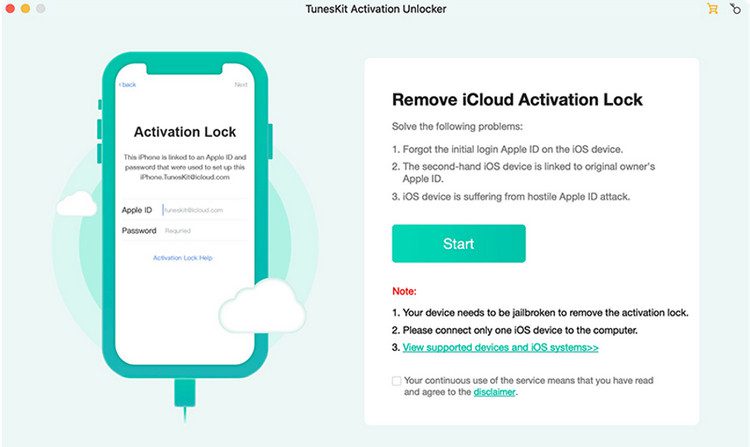
الخطوة 2: قم بتوصيل جهاز iPhone الخاص بك بالكمبيوتر عبر كابل USB
هذا هو الجزء الأكثر أهمية في العملية، وأي خطأ بسيط من شأنه أن يعرض جميع المهام الأخرى للخطر.
تأكد من أن كابل USB الخاص بك ثابت ولا يعرض اي أخطاء؛ وإلا فلن يتم إنشاء أي اتصال بين الكمبيوتر والهاتف.
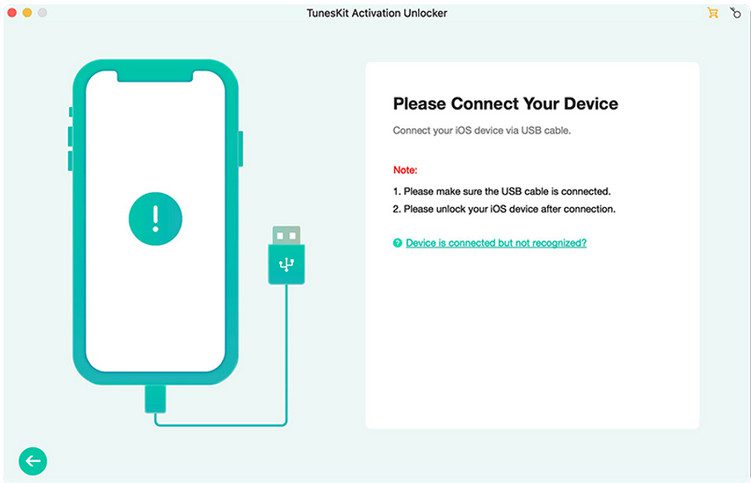
بمجرد الاتصال، تابع واضغط على زر ابدأ لبدء عملية إلغاء القفل. بعد الضغط على زر البداية، يجب أن يظهر لك تنبيه بالمخاطر المحتملة. لا تخف. إنه مجرد دليل لإرشادك بشكل أكبر بشأن ما يمكن توقعه. تأكد من قراءتها بعناية والمتابعة إذا وافقت.
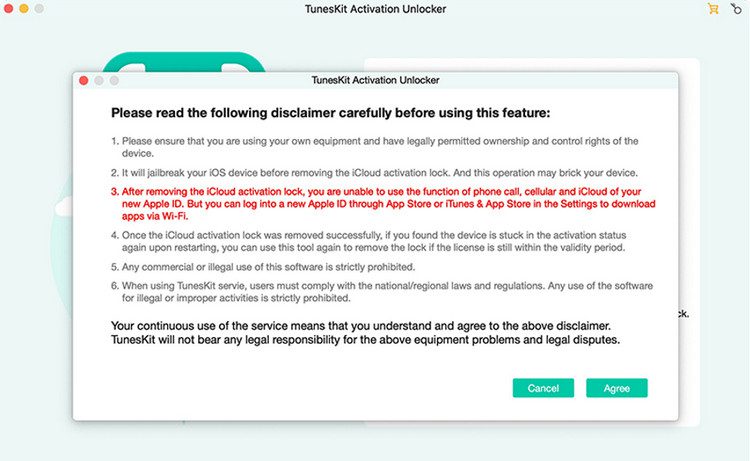
الخطوة 3: ابدأ عملية Jailbreak الفعلية لجهاز iPhone الخاص بك على جهاز الكمبيوتر الذي يعمل بنظام Mac أو Windows
تختلف إزالة قفل تنشيط iCloud باستخدام TunesKit قليلاً بالنسبة لمستخدمي Mac وWindows.
1. كسر حماية iPhone على جهاز كمبيوتر Mac
سيبدأ TunesKit في تنزيل أداة كسر الحماية المناسبة لجهاز iPhone الخاص بك.
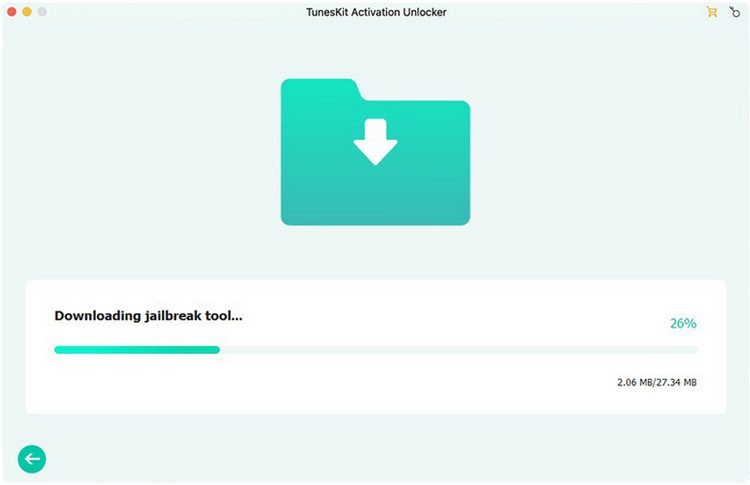
بمجرد الانتهاء من التنزيل، انقر فوق الزر “بدء كسر الحماية”.
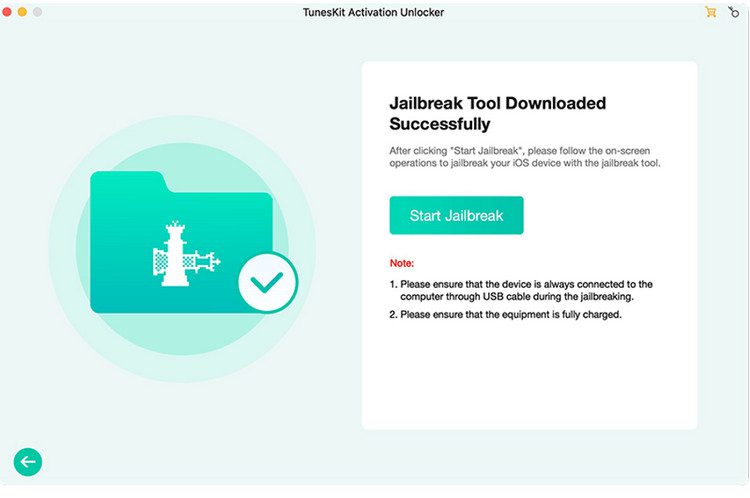
اتبع الخطوات التي تظهر على الشاشة لوضع هاتفك في وضع DFU. عليك الانتظار لمدة دقيقة حتى تكتمل عملية كسر الحماية.

2.جيلبريك الأيفون على الكمبيوتر الذي يعمل بنظام Windows
في نظام التشغيل Windows، سيساعدك برنامج TunesKit Activation Unlocker على تنزيل أداة كسر الحماية تلقائيًا.
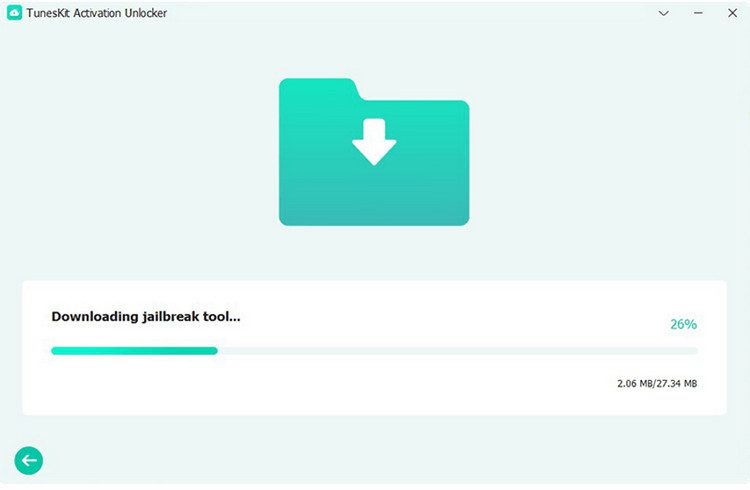
بمجرد تثبيت حزمة كسر الحماية بنجاح، سيطالبك البرنامج بنسخ بيئة كسر الحماية على محرك أقراص USB خارجي. تأكد من إدخال محرك أقراص USB قبل النقر فوق عملية “بدء التثبيت”.
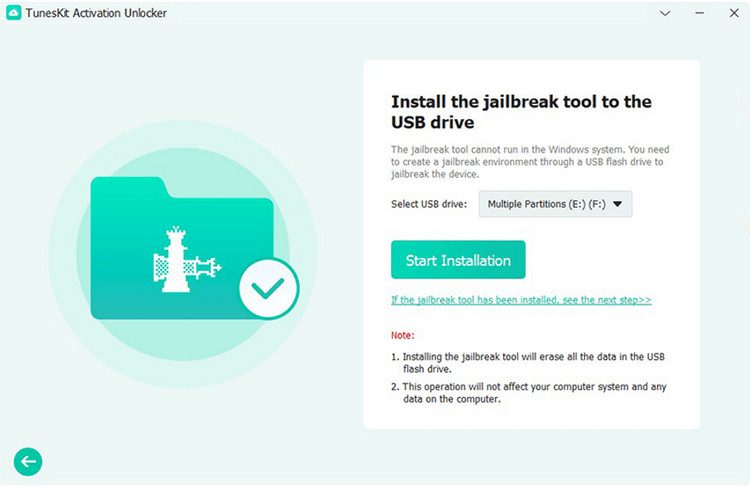
الآن، ابدأ في عمل جيلبريك لجهاز iPhone الخاص بك على النحو التالي:
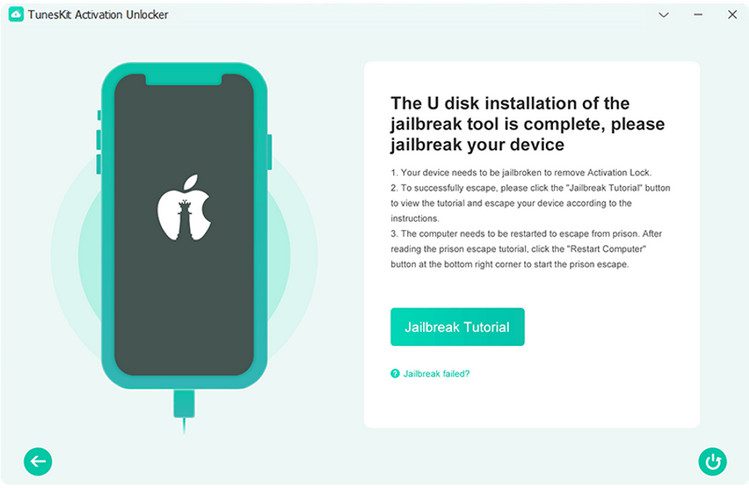
بمجرد الانتهاء، اضغط على مفتاح الاختصار “Ctrl + Alt + Delet” لإعادة تشغيل جهاز الكمبيوتر الخاص بك ومتابعة استخدام TunesKit Activation unlocker لتجاوز قفل التنشيط.
الخطوة 4: ابدأ في إزالة قفل تنشيط iCloud
قم بتأكيد معلومات جهازك، بما في ذلك طراز الجهاز وإصدار iOS وIMEI وما إلى ذلك.
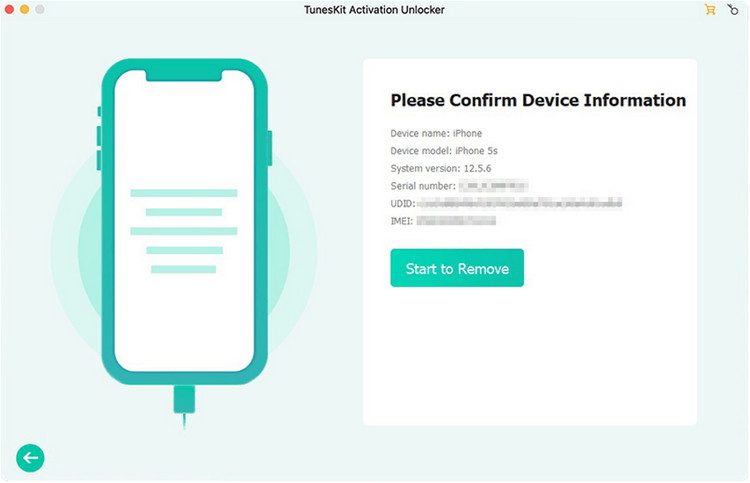
بمجرد التأكد من صحة كل شيء، انقر فوق الزر “بدء الإزالة”. سيبدأ TunesKit في إزالة قفل تنشيط iCloud من جهازك.
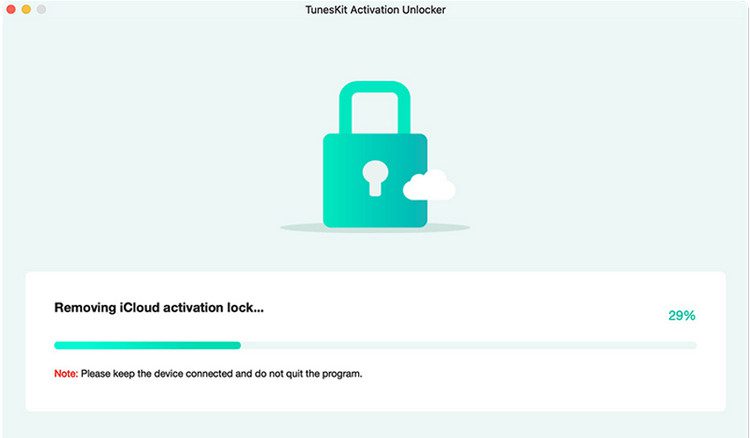
انتظر بعض الوقت حتى يتم تجاوز قفل التنشيط. يستغرق الأمر بضع ثوانٍ فقط، ويمكنك الوصول إلى جهاز iPhone الخاص بك. يمكنك تعيينه كجهاز جديد.
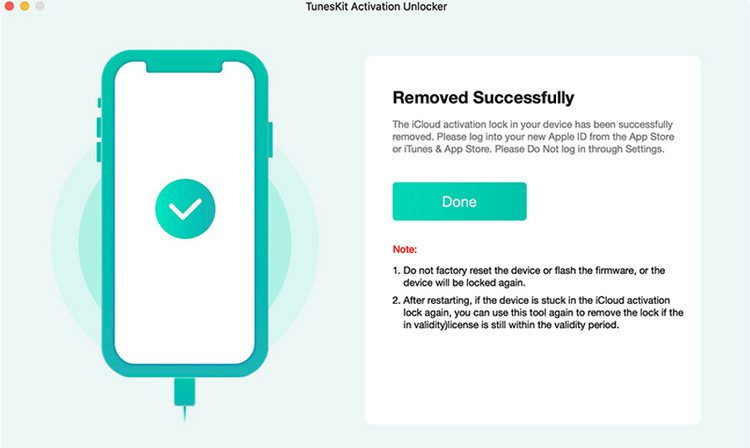
الخلاصة
لا يتطلب فتح قفل جهاز iPhone المقفل على iCloud ان تكون حاصل على درجة علمية في تكنولوجيا المعلومات من أي جامعة. فقط القدرة على اتباع التعليمات المذكورة هنا او التي يعرضها البرنامجTunesKit Activation Unlocker على جهاز الكمبيوتر الخاص بك، يمكنك الوصول إلى جهاز iPhone المقفل على iCloud وإعادة ضبطه في بضع ثوانٍ.